


Fonctions statistiques
Les prochaines fonctions ressortent des informations sur un regroupement de cellules. Par exemple, vous pouvez déterminer la somme, la moyenne, la valeur la plus petite ou la plus grande d’un groupe de cellules.
Voici la liste des fonctions expliquées sur cette page.
Averagea
Centile
Covariance
Croissance
Droitereg
Ecartype
Ecartypep
Grande valeur
Max
Mediane
Min
Mode
Moyenne
Moyenne.reduite
Moyenne.si
Moyenne.si.ens
Nb
Nb.si
Nb.vide
Nbval
Pente
Petite.valeur
Prevision
Quartile
Rang
Rang.pourcentage
Tendance
Var
Vara
Varpa
=averagea(étendue de cellules)
Affiche la moyenne d'une étendue de cellules mêmes si certaines incluent du texte. Elles ne seront pas considérées lors du calcul.
Ex. : =averagea()
 =centile(étendu de chiffres; taux d'acceptation)
=centile(étendu de chiffres; taux d'acceptation)
Affiche la valeur minimale d'acceptation selon le taux d'acceptation.
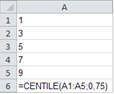
Le résultat de cette fonction est 7,75% des candidats sont rejetés. Il faut avoir 7 ou plus pour être accepté.
Cette fonction peut être combinée à la fonction si() pour indiquer si une personne est acceptée.
=si(a1>=centile($a$1:$a$5;0,75);’’Accepté’’;’’Refusé’’)
 =covariance(étendu de cellules1; étendu de cellules 2)
=covariance(étendu de cellules1; étendu de cellules 2)
Affiche la covariance; la moyenne des produits des écarts de deux valeurs. Cette fonction permet de déterminer la relation entre deux séries.
=croissance(valeurs y connues; valeur x connues; valeur x à trouver l'équivalent; constante)
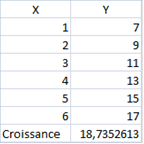
Calcule la croissance linéaire selon une série de valeurs disponibles,
Pour cet exemple, la fonction calcule un y de 18,735261 pour un x de 6.
=droitereg(étendu de valeurs y; étendu de valeurs x)
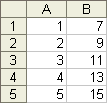
Détermine la droite de régression d'une série de valeurs (x,y)
Une droite est calculée y = a * x + b. Cette formule calcule la pente (a) ainsi que la constante de cette équation. Pour cet exemple, la droite est y = 2x + 5.
ATTENTION : Ne validez pas la formule avec la touche Entrée.
En gardant un doigt sur les touches Ctrl et MAJ (Shift), appuyez sur la touche Entrée.
Le résultat sera dans deux cellules. La première cellule va montrer la valeur de la pente qui sera 2 pour cet exemple. La seconde cellule affichera la valeur de la constante qui est 5 pour ce cas.
 =ecartype(valeur1;valeur2…)
=ecartype(valeur1;valeur2…)
Affiche l'écart type d'un échantillon de données. Elle calcule l’écart des valeurs par rapport à la moyenne. Cette fonction se limite à 255 valeurs.
 =ecartypep(valeur1;valeur2…)
=ecartypep(valeur1;valeur2…)
Affiche l'écart type d'une population. Comme la dernière fonction, elle calcule l’écart des points à la moyenne. Cependant, toutes les valeurs sont incluses et non seulement un échantillon. Cette fonction se limite aussi à 255 valeurs possibles.
=frequence(table de données;liste des intervalles) Crée un tableau, une matrice est le terme d’Excel, de fréquences selon les intervalles de votre choix. Elle vous permet de connaître le nombre de valeur qui se retrouve dans chaque intervalle que vous avez déterminé.
L’utilisation de cette fonction est très différente des autres puisqu’elle sert à créer un tableau et s’applique sur plusieurs cellules à la fois. Excel appelle l’étendue de cellules nécessaires pour cette opération une matrice. Voici les étapes pour l’utiliser correctement.
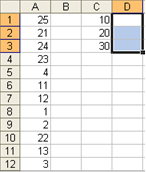
Il vous faut trois éléments pour créer un tableau de fréquences : des données, une liste d’intervalles et une étendue pour les fréquences.
La liste des intervalles doit être entrée en ordre croissant. De plus, vous écrivez la plus grande valeur de la liste. Pour l’exemple ci-dessus, les intervalles sont de 10 et toutes valeurs sous celle-ci, de 20 jusqu’à 10 (non inclusif) et de 30 jusqu’à 20 (non inclusif).
ATTENTION : Ne validez pas la formule avec la touche Entrée. Ceci est une fonction matricielle. Le résultat a besoin de plusieurs cellules.
Il faut appuyer sur les touches Ctrl, MAJ et Entrée en même temps pour qu’Excel génère un tableau (matrice) de fréquences.
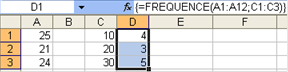
=grande.valeur(étendu de cellules à comparer; X ième plus grande valeur dans la liste)
Affiche la Xième plus grande valeur d'un étendue de cellules.
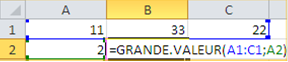
Pour cet exemple, la deuxième plus grande valeur est 22.
=max(étendue de cellules)
Pour trouver parmi une étendue cellules celle qui contient la plus grande valeur.
Ex. : =max(1;2;3) = 3
=mediane(étendue de cellules)
Affiche la médiane d'une étendue de cellules. C'est la valeur qui se trouve au milieu de l'étendue et non la moyenne.
Ex. : =mediane(1;2;6) = 2
=min(étendue de cellules)
Pour trouver parmi une étendue de cellules celle qui a la plus petite valeur.
Ex. : =min(1;2;3) = 1
 =mode(étendue de cellules)
=mode(étendue de cellules)
Affiche le chiffre qui apparaît le plus souvent dans une série de données.
Ex. : =mode(1;2;1) = 1
=moyenne(étendue de cellules)
Pour trouver la moyenne d'une étendue (bloc) de cellules.
Ex. : =moyenne(3;3;12) = 6
=moyenne.reduite(étendu de cellules; pourcentage de l'étendue à ignorer)
Affiche la moyenne d'une étendue de cellules plus petites. Le second argument indique le pourcentage de cellules aux extrémités (début et fin) à ignorer pour calculer la moyenne réduite.
Ex. : =moyenne.reduite(A1:A5;50%) = 27
Si A1 à A5 = 10, 5, 21, 50, 1000
Une moyenne « normale » ne donnerait pas ce résultat.
=moyenne.si(étendue de cellules; cellule ayant le critère)
Affiche la moyenne de cellules qui répondent au critère. Disponible depuis Excel.
Ex. : =moyenne.si(A1:A4;A5) = 3,5
Si A1 à A4 est 1, 2, 3, 4 et que le critère en A5 est >2.
=moyenne.si.ens(étendu de cellules à additionner s'ils répondent aux critères; étendu de cellules à comparer pour le premier critère; critère 1; étendue de cellules à comparer pour le second critère; critère 2...)
Affiche la moyenne de cellules qui répondent à plusieurs critères.
=nb(étendu de cellules)
Affiche le nombre de cellules ayant des chiffres dans l'étendue choisie. Il ne prendra pas en considération des cellules vides ou contenants du texte.
![]()
Le résultat de cet exemple est 3. Seulement trois cellules contiennent des chiffres.
=nb.si(étendu de cellules; critère)
![]() Une vidéo de formation pour les fonctions Nb.si, Moyenne.si et Somme.si sous le lien http://www.youtube.com/watch?v=LQQwarCWfqU&feature=relmfu .
Une vidéo de formation pour les fonctions Nb.si, Moyenne.si et Somme.si sous le lien http://www.youtube.com/watch?v=LQQwarCWfqU&feature=relmfu .
Cette fonction indique le nombre de cellules qui ont la même valeur que le critère. Le prochain exercice démontre le nombre de cellules qui ont la valeur 100. La formule à entrer dans la cellule B1 est =nb.si(A1:A3;100) .
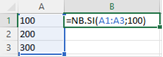
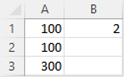
La fonction =nb.si() indique maintenant que deux cellules contiennent la valeur 100. L'exemple précédent recherchait le nombre de cellules ayant la valeur 100 dans la plage de cellules déterminée.
Mais il est aussi possible d'utiliser des critères autres que "égale à" et de différentes manières. Voici quelques exemples.
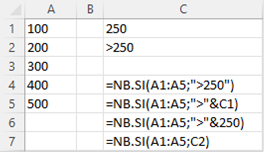
Vous pouvez utiliser d'autres critères tels que >, <, >=, <=, <> en combinaison avec du texte et des adresses de cellules. L'exemple ci-dessus demande le nombre de cellules dont la valeur est supérieure à 250.
Il est aussi possible d'utiliser cette fonction pour trouver des doublons parmi une plage de données. Il faut utiliser la fonction =si() en combinaison de nb.si() pour avoir le résultat voulu. La formule est =si(nb.si(plage de cellules;critère)>1;"Doublon";"Unique") .
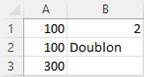
Pour cet exemple, cette formule vérifie s'il y a une autre cellule qui a la même valeur que la cellule A1. Si cela est le cas, la formule va écrire "Doublon".
=nb.vide(étendue de cellules)
Affiche le nombre de cellules vides dans une étendue. Cela vous permet de vous assurer que vous avez toutes les chiffres avant de faire un calcul important.
Ex. : =nb.vide()
=nbval(étentdu de cellules)
Affiche le nombre de cellules ayant un contenu, même si cela est du texte.
Ex. : =nbval()
=pente(série des cellules pour Y;série de cellules pour X)
Affiche la pente d'une droite selon les valeurs de X et Y fournies.

Dans ce cas la pente est de 3. Pour 1 de plus sur l'axe des X, il y a 3 de plus sur l'axe des Y.
=petite.valeur(étendu de cellules à comparer; Xième plus petite valeur de la liste)
Une vidéo de formation sur les fonctions Petite.valeur() et Grande.valeur() sous le lien http://www.youtube.com/watch?v=IEEH7GRml90 .
Cette fonction affiche la Xième plus petite valeur d'un étendue de cellules.
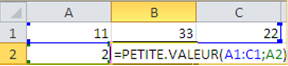
Pour cet exemple, la deuxième plus petite valeur est 22.
=prevision(point X dont on recherche la valeur Y; série de cellules Y; série de cellules X)
Affiche la prévision d'une valeur Y pour un X donnée selon les valeurs de X et Y fournies.
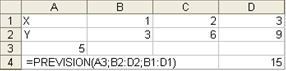
Avec les informations fournies, la fonction prévoie que lorsque le X sera égal à 5, le Y vaudra 15.
=quartile(étendue de cellules ayant les chiffres; chiffre du quart à couvrir)
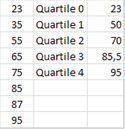
Cette fonction sépare une série de données en quatre segments égaux. Elle affiche la valeur qui sépare chacun des segments. Le premier argument détermine l’étendue de
cellules.
Le second argument indique la valeur séparatrice des quartiles ou la valeur minimale et maximale.
=quartile(étendu;0) |
Affiche la plus petite valeur de l’étendue de cellules |
=quartile(étendu;1) |
Affiche la valeur qui sépare le premier quartile du second |
=quartile(étendu;2) |
Affiche la valeur qui sépare le second quartile de troisième |
=quartile(étendu;3) |
Affiche la valeur qui sépare le troisième quartile de dernier. |
=quartile(étendu;4) |
Affiche la plus grande valeur de l’étendue de cellules |
=rang(chiffre à comparer;étendue de cellules ayant des chiffres;trier par ordre croissant ou décroissant)
Affiche le rang d'une valeur selon des valeurs fournies et l'ordre choisi; 0 = décroissant 1 = croissant.
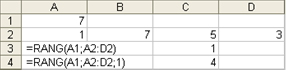
La première fonction rang() montre que le chiffre 7 est en première position. Elle place les valeurs en ordre décroissant. La seconde fonction rang() place en ordre croissant et donne le quatrième rang à la valeur 7.
=rang.pourcentage(étendu de cellules; valeur parmi l'étendue)
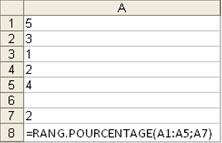
Affiche le rang d'une valeur en pourcentage. Pour cet exemple, la valeur 2 se retrouve à être l’équivalent de 25%.
=tendance(étendue de cellules)
Affiche la tendance d'une série de chiffres.
La tendance pointe pour que la valeur de Y soit à 15 lorsque celle de X sera de 5.
=var(étendue de cellules)
Affiche la variance d'une série de chiffres.
![]()
Pour cet exemple, la variance de ces valeurs est de 1,666.
=vara(étendue de cellules)
Estime la variance d'une série de chiffres et exclus toute cellule contenant du texte ou des valeurs logiques en leur donnant la valeur 0.
![]()
=varpa(étendue de cellules)
Calcule la variance d'une série de chiffres qui inclus du texte et des valeurs logiques.
![]()